
En stor del af vores tid bruges online, og din browser husker alle de websteder, du har besøgt og logget ind på. Din browser gemmer data for at gøre det nemmere og hurtigere at gå tilbage til websteder, du besøger ofte.
Gennemse data afslører dine browser vaner, og du kan få adgang til websteder, du besøger. Hvis du er bekymret for dit privatliv, kan du administrere og slette din browserhistorik og andre browserdata, f.eks. Cookies, cache og AutoFill-oplysninger.
Vi har diskuteret clearing browsinghistorik i forskellige browsere på Windows Sådan manuelt og automatisk rydder din browserhistorik Sådan manuelt og automatisk rydder din browserhistorik De websteder, du besøger, forlader spor på din computer. Vi viser dig, hvordan du sletter din browserhistorik i Firefox, Chrome, Edge og Internet Explorer. Læs mere . I dag dækker vi, hvordan du administrerer din browserhistorik og andre browserdata i Safari til Mac.
Gennemse historie
Gennemse historie er en oversigt over hver webside, du besøger. Din browser gemmer webadresserne for hver side, undtagen når du bruger privat browsing mode 4 måder, du kan spore, når du bruger privat browsing 4 måder, du kan spore, når du er i privat browsing Privat browsing er privat i 99% af tilfældene, men der er mange måder, hvor den kan omgå, takket være browserudvidelser og hacks. Nogle af dem behøver ikke engang så meget arbejde. Læs mere . Når du begynder at skrive en webadresse i adresselinjen i din browser, vises tidligere besøgte webadresser i en rulleliste, som svarer til det, du skriver. Når du søger på Google, vises søgeresultater, der matcher websider i din browserhistorik, som "allerede besøgt".
Browsinghistorik kan hjælpe med at forbedre din browseroplevelse, men det udsætter også dine browservaner. Hvis andre mennesker bruger din Mac fra tid til anden, eller hvis du får familiemedlemmer, der kigger over din skulder, mens du surfer på nettet, kan du ofte slette din browserhistorik.
Manuel rydningsoversigt og andre browserdata
Du kan manuelt rydde din browserhistorik til enhver tid. To af måderne til at rydde hele din browserhistorik er:
- Gå til Safari> Ryd historik .
- Gå til historie> ryd historik .
Brug af en eller anden måde ovenfor, vil du se følgende dialogboks. Vælg hvor langt tilbage du vil rydde historikken fra dropdownlisten, og klik derefter på Ryd historik .
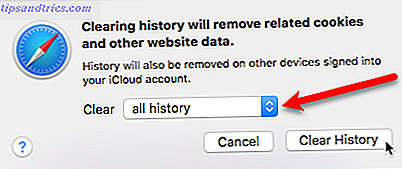
Vær opmærksom på, at navnet Clear History er vildledende. Hvis du klikker på Ryd historik, slettes også andre webstedsdata, som f.eks. Cookies og hele browserens cache. Men der er en måde at rydde din browserhistorik på uden at tabe webstedsdata. 9 Ting du sandsynligvis ikke vidste du kunne gøre i Safari 9 Ting du sandsynligvis ikke vidste du kunne gøre i Safari Safari er en god browser - ryddelige, behagelige, og smart. Ja, det mangler måske nogle få funktioner, men det har flere andre nyttige, der gør surfingen lettere for dig. Læs mere .
Åbn menuen Safari eller History, men tryk og hold nede Valgknappen, inden du vælger Ryd historik . Du får vist ændringen til Ryd historik og gem websitedata . Hold tasten Option nede, og vælg den valgmulighed.
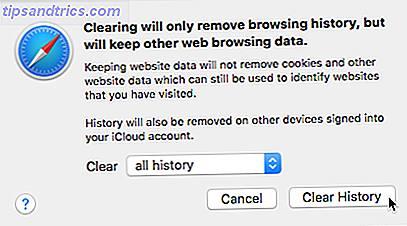
Manuelt rydde individuelle websites fra browserhistorik
Hvis du har besøgt et par websteder, du ikke vil have gemt i din historie, men du ikke vil slette alt, kan du slette enkelte websteder fra din historie. Dette er også en måde at bevare dine andre hjemmesidedata ved, når du sletter din browsinghistorik.
Hvis du manuelt sletter visse websteder fra din browserhistorik, skal du gå til Historik> Vis alle historier . Websiden på den aktuelle fane erstattes med skærmbilledet Historie . Du får vist en liste over alle websteder grupperet efter dage eller datoer.
Klik på et websted, du vil slette, og tryk på Delete- tasten. Du kan også højreklikke på et element og vælge Slet . Hvis du vil slette flere elementer, skal du bruge Shift- og Command- tasterne, mens du klikker på elementer, og tryk derefter på Delete- tasten. Du kan ikke højreklikke på flere elementer for at slette dem.
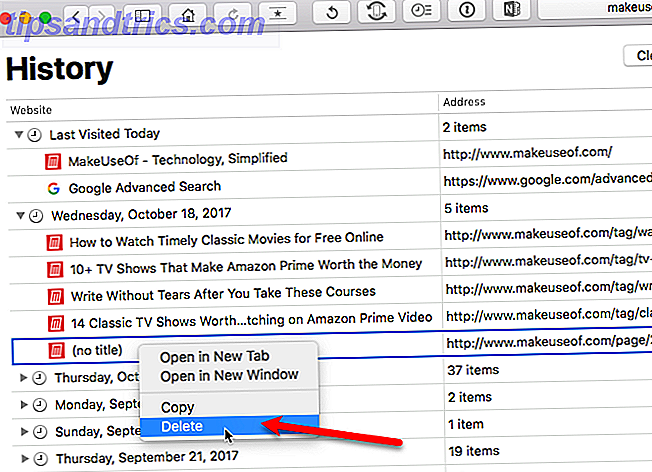
Funktionen Ryd historik, som vi talte om i foregående afsnit, er også tilgængelig på skærmbilledet Historie som en knap. Der er dog ingen mulighed for ryd historik og opbevar webstedsdata her.
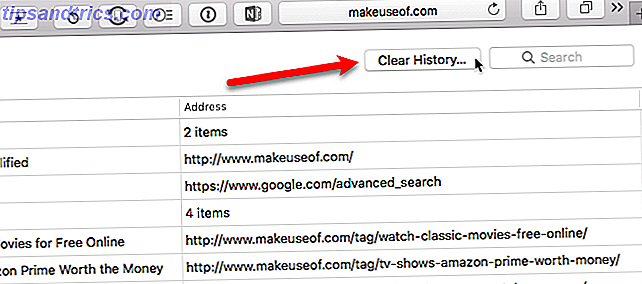
For at lukke historikskærmen og vende tilbage til den webside, du viste på den aktuelle fane, skal du klikke på knappen Tilbage på værktøjslinjen.
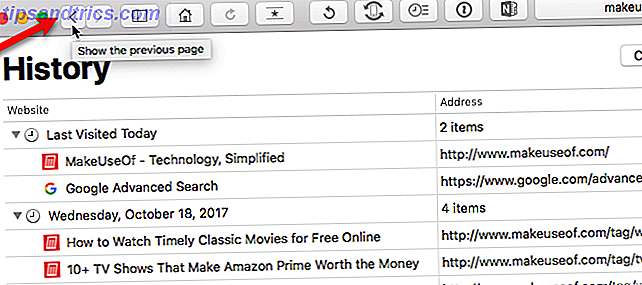
Fjern historikelementer automatisk
Hvis du hellere ikke vil rydde din browserhistorik manuelt, kan du få Safari til at fjerne browserhistorikobjekter for dig på en fastsat tidsplan
Gå til Safari> Indstillinger, og sørg for, at fanen Generelt er aktiv. Klik på rullemenuen Fjern historikemner og vælg den tidsramme, hvorefter du vil have Safari til at slette browserehistorikelementer.
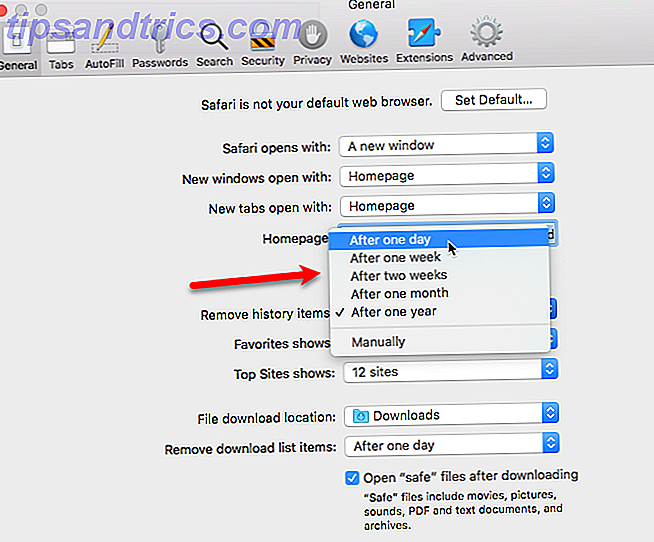
småkager
Browser cookies Hvad er en cookie og hvad skal det gøre med min personlige oplysninger? [MakeUseOf Forklarer] Hvad er en cookie, og hvad skal den gøre med min privatliv? [MakeUseOf Forklarer] De fleste mennesker ved, at der er cookies spredt over hele internettet, klar og villig til at blive spist op af den, der kan finde dem først. Vent, hvad? Det kan ikke være rigtigt. Ja, der er cookies ... Læs mere er små filer, der oprettes af websteder, du besøger, som er gemt på din computer. De gemmer oplysninger om handlinger, du tager på hjemmesiden.
Hvis du f.eks. Tilføjer nogle varer til din indkøbsvogn på Amazon og derefter forlader Amazon, er varerne stadig i kurven, når du kommer tilbage. Dine loginoplysninger og indkøbsvognartikler gemmes i cookies og genindlæses, når du besøger Amazon igen.
Tilsyneladende blev pizzaen jeg bestilte til middag leveret til min mors hus på den anden side af landet.
Browser cookies er en ting, venner.
- Chris Collins (@ChrisInDurham) 1. december 2017
Cookies gemmer kun det, du har indtastet på hjemmesider. Websteder kan ikke få mere information fra cookies end du personligt leverede på hjemmesider. Men sporings cookies fra tredjeparter følger dig rundt, mens du surfer på internettet, så annoncerings- og marketingagenturer kan se din browserhistorik. Derefter kan disse virksomheder målrette dig mod annoncer, som de mener er relevante for dine interesser.
Ryd alle cookies eller kun cookies for bestemte websteder
Du kan slette alle cookies, der er gemt på din computer, eller kun cookies til bestemte websteder.
Gå til Safari> Indstillinger og klik på Fortrolighed . Klik derefter på Manage Website Data .
Webservice kundesupport, der foreslår at rydde browser cookies for at løse et problem, er som IKEA foreslår, at jeg smider alle mine møbler, når jeg ringer om en manglende del. Også, hvis din tjeneste er buggy på grund af cookie indhold, er det stadig buggy og bør stadig løses.
- Andreas Ehn (@ John) 30. november 2017
Hvis du ikke vil have nogen websteder til at gemme cookies på din computer, skal du markere feltet Bloker alle cookies over knappen Administrer hjemmesider . Men husk, at du ikke tillader cookies eller sletter cookies, vil tvinge dig til at logge ind på websites hver gang du besøger dem og ikke gemme, hvad du har tilføjet til vogne på indkøbswebsteder.
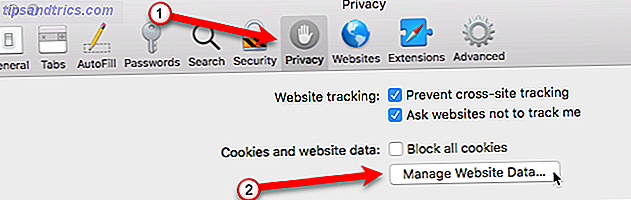
Du får vist en liste over alle websteder, der har gemt data i cookies (eller i cachen, diskuteret i næste afsnit) på din computer. Rul gennem listen, og vælg et websted, som du vil slette cookien eller andre websidedata til. Klik på Fjern .
Hvis du ved, hvilket websted du vil slette cookies for, skal du bruge søgefeltet øverst i dialogboksen. Du kan også vælge flere websteder ved hjælp af Shift- og Command- tasterne, og klik på Fjern .
Hvis du vil fjerne alle cookies og webstedsdata, skal du klikke på Fjern alt .
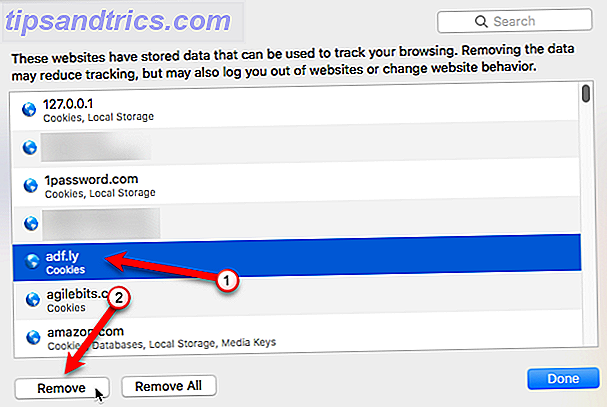
Cache
Når du besøger et websted, downloades filer til din computer for at vise hjemmesiden. Disse filer gemmes i browserens cache Alt du behøver at vide om browserens cache [MakeUseOf Forklarer] Alt du behøver at vide om browserens cache [MakeUseOf Explains] Når du har et problem med et websted, vil et af de første forslag du vil høre fra it-support er "forsøge at rydde browserens cache" sammen med "og slette dine cookies". Så hvad er ... Læs mere, hvilket er en midlertidig lagerplacering på din harddisk. Lokalt cachelagrede filer kan omfatte HTML-filer, CSS-stilark, JavaScript-scripts, billeder og andet multimedieindhold.
Hvorfor gemmer browsere disse filer? Når du går tilbage til en hjemmeside, kontrollerer browseren hvilket indhold der blev opdateret siden sidste gang du besøgte. Kun opdaterede filer eller filer, der ikke allerede er gemt i cachen, downloades. Dette gør det muligt for websites at indlæse hurtigere, hvilket kan være nyttigt, hvis du surfer over en langsom eller begrænset internetforbindelse.
Din browserens cache kan blive meget stor over tid og spiser meget plads på din harddisk. Du kan også have filer i din cache fra websteder, du aldrig kommer til at besøge igen. Du kan rydde din cache for at slippe af med filer, du ikke behøver igen, og for at frigøre plads på harddisken.
Helt klart Safari Cache
For at tømme cachen i Safari har du brug for menuen Udvikle, som du muligvis ikke kan se i menulinjen. Hvis det ikke er der, skal du gå til Safari> Indstillinger og klikke på Avanceret . Derefter skal du tjekke menuen Vis udvikle i menulinjen .
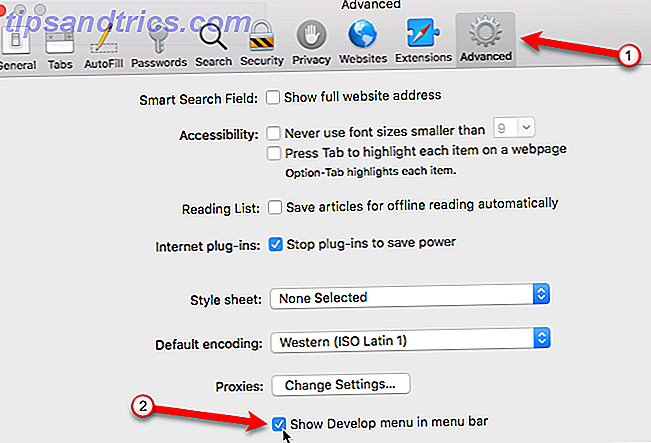
Når du ser menuen Udvikl, skal du lukke alle Safari-vinduer, så Safari-menulinjen er på plads (hold browseren fokuseret). Gå derefter til Develop> Empty Caches .
Nogle websteder, du besøger efter tømning af caches, vil tage lidt længere tid at indlæse, fordi alle filer til webstedet skal downloades igen.
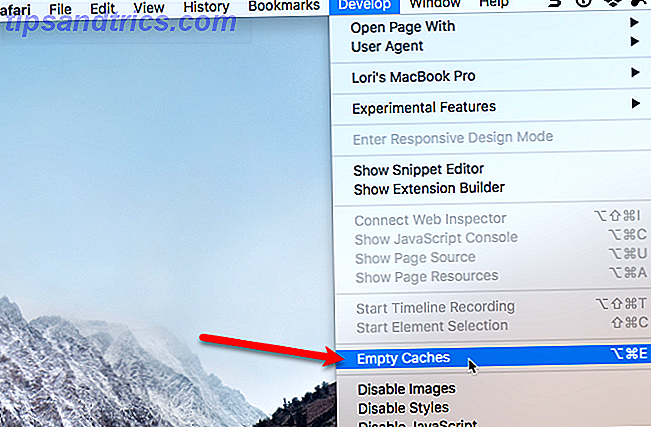
AutoFyld
Safari's AutoFill-funktioner giver dig mulighed for automatisk at indtaste oplysninger, f.eks. Brugernavne, adgangskoder og kreditkortoplysninger. Men du skal virkelig ikke bruge din browser til at gemme privat information, hvorfor du skal bruge browsere til at gennemsøge, ikke gemme oplysninger, hvorfor du skal bruge browsere til at gennemsøge, ikke gemme oplysninger Læs mere. Vi anbefaler, at du deaktiverer AutoFill Browser Autofill Er en Privacy Risk: Sådan Sluk Den Browser Autofill Er en Privacy Risk: Sådan Sluk Den Autofill er en praktisk browser funktion, men en stor udnyttelse blev for nylig fundet, der kunne resultere i dig giver væk mere info end du troede. Sådan deaktiveres den og forbliver sikker. Læs mere og ryd alle data, der er gemt. Brug en adgangskodeadministrator Er din Password Manager sikker? 5 Services Compared Er din adgangskodeadministrator sikker? 5 Sammenligne tjenester Medmindre du har en utrolig hukommelse, er der ingen måde, du muligvis kan håbe at huske alle dine brugernavne og adgangskoder. Den fornuftige mulighed er at bruge en adgangskode manager - men hvilken er bedst? Læs mere for at gemme loginoplysninger, kreditkortnumre og andre følsomme oplysninger.
Deaktiver Autofyld og Slet dataene
Hvis du vil deaktivere AutoFyld, skal du gå til Safari> Indstillinger og klikke på AutoFyld . Fjern markeringen i de fire felter på skærmbilledet AutoFill .
Fjernelse af afkrydsningsfelterne sletter ikke data, der tidligere er gemt. Klik på knappen Rediger til højre for den datatype, du vil slette.
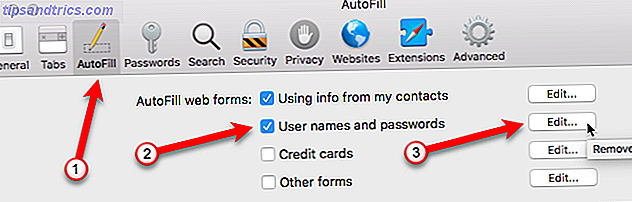
Når vi f.eks. Klikker på Rediger til højre for afkrydsningsfeltet Brugernavne og adgangskode, bliver vi taget til skærmen Adgangskoder i Safari-indstillinger. For at få adgang til Safari-adgangskoder skal du indtaste dit brugeradgangskode.
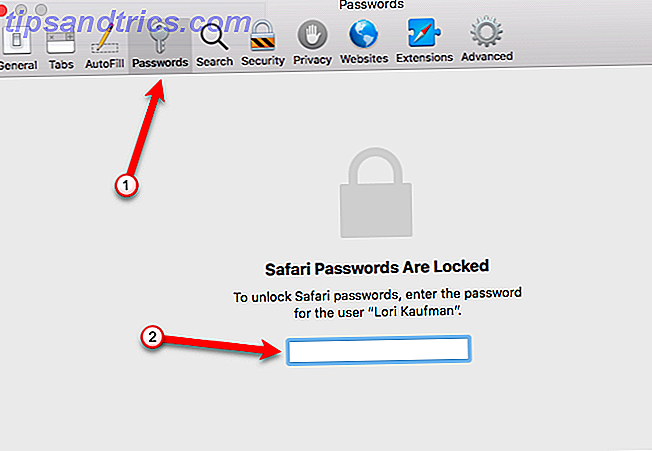
Derefter kan du vælge et websted og klikke på Fjern . Brug Shift og Command tasterne til at vælge flere websteder, du vil fjerne.
Hvis du bruger AutoFill, men formularerne på et websted bliver fyldt med de forkerte oplysninger, kan du ændre oplysningerne for den pågældende hjemmeside. Dobbeltklik på brugernavnet eller adgangskoden, du vil ændre, og foretag den ønskede ændring. Du kan også ændre webadressens webadresser.
Du kan endda tilføje nye poster manuelt ved hjælp af knappen Tilføj .
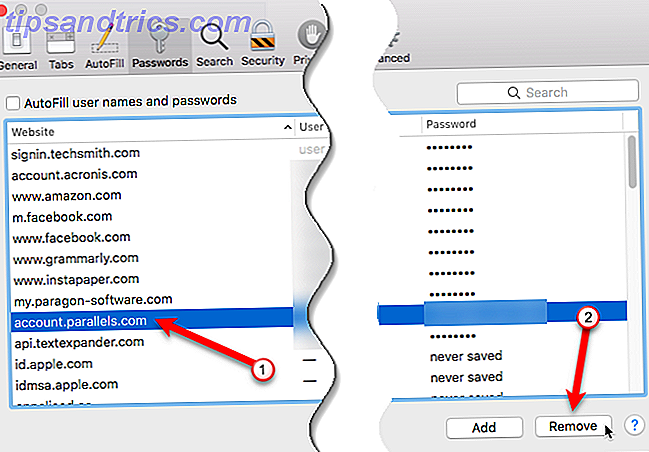
Beskyt dig selv online
Gennemse historie, cookies og cache kan gøre din browsing oplevelse lettere. De kan også kompromittere dit privatliv. Det er en god ide at afklare dine browsingdata regelmæssigt. Du kan også bruge privat browsing i Safari, som forhindrer, at browserdata bliver gemt på din Mac.
Husk: Du kan stadig spores, når du bruger privat browsing 4 måder, du kan spore, når du bruger privat browsing 4 måder, du kan spore, når du er i privat browsing Privat browsing er privat i 99% af tilfældene, men der er mange måder, hvorpå det kan Omgå, takket være browserudvidelser og hacks. Nogle af dem behøver ikke engang så meget arbejde. Læs mere . For næsten fuldstændig privatliv kan du bruge anonyme webbrowsere 4 Anonyme Webbrowsere, der er helt private 4 Anonyme Webbrowsere, der er helt private En god måde at beskytte dine oplysninger på internettet er at surfe anonymt. Google Chrome Incognito-tilstand kan hjælpe i et omfang, men du bør også se på følgende webbrowsere. Læs mere, ligesom Tor Really Private Browsing: En uofficiel brugervejledning til Tor Really Private Browsing: En uofficiel brugervejledning til Tor Tor giver virkelig anonym og untraceable browsing og messaging samt adgang til den såkaldte "Deep Web". Tor kan ikke plausibelt blive brudt af nogen organisation på planeten. Læs mere .
Dybest set er dine private oplysninger en varm vare, og det omfatter dine browserdata. Men der er ting, du kan gøre for at beskytte dig selv TIL SALG: Din browserhistorie - så hvad kan du gøre? TIL SALG: Din browserhistorik - så hvad kan du gøre? En FCC-afgørelse om, at internetudbyderne skal få tilladelse fra kunderne, inden de sælger personlige data, kan vendes. Din internetudbyder er ved at fastsætte en pris for dine personlige data. Hvordan kan vi kæmpe tilbage? Læs mere, herunder brug af et VPN De bedste VPN-tjenester De bedste VPN-tjenester Vi har samlet en liste over, hvad vi anser for at være de bedste VPN-serviceudbydere, grupperet efter premium, gratis og torrent-venlig. Læs mere, når du opretter forbindelse til internettet.
Hvordan beskytter du dig selv online? Hvor ofte rydder du dine browserdata og historie? Del dine tanker og oplevelser med os i kommentarerne nedenfor.



